Microsoft Excel lleva tiempo presente en tu ordenador y, mirando su icono, has pensado bien en empezar a sacarle el máximo partido para ayudarte en las operaciones del día a día. Entre las muchas posibilidades, has decidido utilizar hojas de trabajo para llevar un registro de tu rendimiento universitario, de modo que siempre tengas a mano las estadísticas del progreso de tus estudios.
Sin embargo, una vez que creó la hoja de cálculo, se dio cuenta de que no tenía ni idea de como promediar en excel y tienes miedo de tener que realizar operaciones aritméticas con la calculadora clásica, y luego actualizar manualmente los valores registrados: ¡no te preocupes, no es así en absoluto! De hecho, existen funciones que te permiten calcular la media, la moda y la mediana y actualizar automáticamente los valores sin realizar cálculos manuales complejos: a continuación te explicaré cómo funciona cada una de ellas.
¿Entonces, Qué esperas? Lee atentamente todas las instrucciones que te voy a dar, ponlas en práctica y verás que, al final de esta guía, utilizarás las fórmulas de Excel relativas al cálculo de valores medios como si fueras un usuario experto! Sin embargo, antes de pasar a la acción, me gustaría hacerle una pequeña aclaración: en la guía a continuación, haré uso de Office 2022 para ordenador (compatible con Windows y macOS). Sin embargo, también puede aplicar los mismos procedimientos en Excel Online y aplicaciones de Excel para Android y iPhone/iPad.
índice
- Cómo hacer la media aritmética en Excel
- Cómo hacer el promedio ponderado en Excel
- Cómo promediar tus notas en Excel
- Cómo calcular la mediana en Excel
- Cómo calcular la moda en Excel
Cómo hacer la media aritmética en Excel

La promedio aritméticoO, simplemente, medios de comunicación, en su definición más simple, no es más que el valor intermedio que se encuentra entre los extremos superior e inferior de una serie de valores. Hablando en términos prácticos, el promedio es la suma de los valores incluidos en un conjunto dividida por el número de los propios valores: si, por ejemplo, consideramos un conjunto compuesto por los números 1, 5, 11 y 27 , la media aritmética viene dada por la fórmula = (1 + 5 + 11 + 27) / 4, es decir 11.
Microsoft Excel tiene un operador aritmético preestablecido llamado MEDIOS DE COMUNICACIÓN, que le permite calcular rápidamente este valor definiendo un rango de filas y columnas: todo lo que tiene que hacer, en la práctica, es definir el conjunto de celdas para calcular el promedio y especificarlo en Excel. Así que vamos a ver un ejemplo práctico en como hacer la media aritmetica en excel.
Si, por ejemplo, quieres saber como calcular la edad promedio en excel, cuyos valores están contenidos en las celdas B1, B2, B3 e B4, debe especificar al operador MEDIOS DE COMUNICACIÓN los parámetros B1: B4, es decir, el nombre de la primera y última celda involucrada en el cálculo. Para continuar, haga clic en la celda en la que desea almacenar el promedio (por ejemplo, celda A13) e ingrese la fórmula = PROMEDIO (B1: B4), y luego presione la tecla Envía del teclado.

Alternativamente, después de hacer clic en la celda vacía, haga clic en el símbolo ƒ? ubicado en la barra de herramientas inmediatamente encima de la cuadrícula de trabajo (a la izquierda), haga clic en el elemento MEDIOS DE COMUNICACIÓN conectado al panel que se abre inmediatamente después, presione el botón OK, ingrese en el campo Núm1 el texto B1: B4 y haz clic en el botón OK.
Si tu quieres saber como promediar valores en excel que están en celdas diferentes, por lo que no pertenecen a la misma fila o columna, debe realizar esta operación: debe especificar las celdas antes mencionadas entre los corchetes del operador MEDIOS DE COMUNICACIÓN, separando uno del otro con un ; (punto y coma). Por ejemplo, si pretende calcular el promedio de las celdas A5, B9 y C4, debe especificar en la celda que contendrá el resultado la operación = PROMEDIO (A5; B9; C4).
Si quieres hacer el promedio en Excel excluyendo ceros o excluyendo celdas vacías (para Excel, una celda en blanco es igual a cero), debe usar la función en su lugar MEDIOS.SE(). El funcionamiento es muy similar al que vimos con el operador ilustrado en las líneas anteriores: en la fórmula =PROMEDIO.SI (B1:B4; "0") debes definir el rango de valores sobre los que calcular el promedio (B1: B4) y luego establecer la política "0", para indicar todos los valores distintos de cero.
Finalmente, puede ser útil calcular el promedio en excel con filtro establecido en la tabla de datos. Esto es útil si desea ver que el promedio varía según los datos que se muestran a través del filtro. En este caso, debe utilizar la fórmula = SUBTOTAL (1; B1: B4), en la que el valor 1 define el promedio a realizar, mientras que B1: B4 el rango donde todos los datos están presentes.
Cómo hacer el promedio ponderado en Excel

La peso promedio, también conocido como peso promedio, es un indicador del valor medio de un conjunto de elementos, en el que cada uno de ellos está influido por un peso específico, que define su importancia. En la práctica, el cálculo de la media ponderada suele utilizarse para calcular el valor medio de los activos teniendo en cuenta las fluctuaciones del mercado o para calcular la nota del título (en este caso, el "peso" es el valor en créditos educativos del propio examen: te diré más sobre esto en la siguiente sección).
Hecha esta premisa necesaria, es hora de pasar a la acción: aritméticamente, el promedio ponderado es la suma de los productos de cada valor por el peso respectivo, todo dividido por la suma de los pesos. En la práctica, no existe una función específica para hacer el promedio ponderado en Excel, pero necesitas combinar los tres operadores que te muestro a continuación.
- SUMAPRODUCTO () - es un operador que multiplica cada celda por su peso y devuelve la suma de los valores calculados. Por ejemplo, suponiendo que el valor de un elemento se especifica en las celdas B2, B3, B4 e B5 y los respectivos pesos en las celdas C2, C3, C4 e C5, la sintaxis del operador es = SUMPRODUCT (B2: B5; C2: C5).
- SUMA() - es el operador que permite sumar los valores de un conjunto de celdas. Suponiendo así que necesitamos sumar los pesos de los elementos, contenidos en las celdas de C2 a C5, se debe utilizar la sintaxis = SUMA (C2: C5). Puede encontrar más información sobre este operador en mi guía sobre cómo sumar en Excel.
- / — lo "barra oblicua", insertado dentro de una fórmula, denota la operación de división entre dos elementos.
Entonces, para calcular el promedio ponderado de los valores en las celdas B2 a B5, con pesos especificados en las celdas C2 a C5, haga clic en la celda que debe contener el resultado (por ejemplo, B8), escriba en ella = SUMA .PRODUCTO (B2 : B5; C2: C5) / SUMA (C2: C5) y presione la tecla Envía en el teclado del PC: como por arte de magia, verás aparecer el valor medio ponderado en la celda elegida. Recuerde adaptar la fórmula a las celdas en las que necesita operar, dentro de su hoja de cálculo.
Cómo promediar tus notas en Excel

Ahora que ha aprendido a calcular tanto la aritmética como el promedio ponderado, es hora de aprender por sí mismo. Cómo promediar tus notas en Excel utilizando una hoja de trabajo simple, adaptada a dos escenarios diferentes: el primero se refiere al cálculo del promedio "simple" de las notas, adecuado por ejemplo para el juicio escolar, mientras que el segundo se refiere al promedio ponderado de las notas en relación con los créditos universitarios, muy útil para hacerse una idea de la nota de partida de la carrera.
En cuanto al cálculo de la nota media, rellene el celdas en la fila 1 de su hoja de trabajo (B1, C1, D1, etc.) con los nombres de las materias y complete las columnas respectivas con las calificaciones recibidas en las preguntas: por ejemplo, las celdas B3, B4, B5 e B6 contienen los votos recibidos en literatura, las celdas C3, C4, C5 e C6 las recibidas en latín, etc.
En este punto, haga clic en la celda que debe contener el promedio de las calificaciones relacionadas con un tema específico, por ejemplo, literatura (celdas de C3 a C6) y escriba en ella la fórmula = PROMEDIO (C3: C6) y luego presione la tecla Envía en el teclado, luego repita la operación para todos los demás sujetos.
Si quieres, puedes hacer el Promedio total de notas: si, por ejemplo, has introducido la nota media de cada asignatura en las celdas B10, C10, D10 y E10, para obtener la media total, solo tienes que calcular la media aritmética de los respectivos valores. Para ello, haga clic en la celda en la que desea realizar la operación y escriba en ella la fórmula = PROMEDIO (B10; C10; D10; E10), o =MEDIA (B10: E10), seguido de la pulsación de la tecla Envía.
Sin embargo, en lo que respecta al peso promedio de las notas, que es la que sirve para relacionar los exámenes con los créditos formativos universitarios, se puede actuar de la siguiente manera: rellenar el columna A con los nombres de tus exámenes, ingresa en el columna B sus respectivos votos y en columna C los créditos de formación asignados para cada examen.
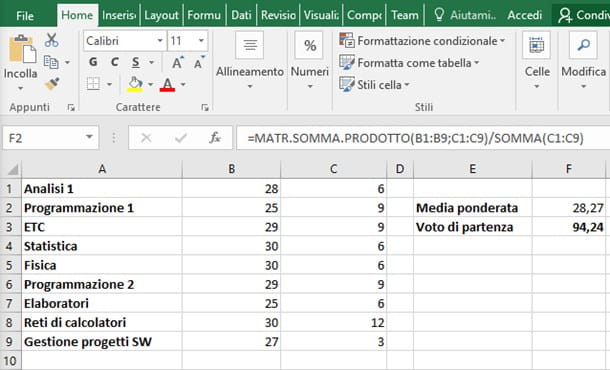
Suponiendo que los exámenes a tener en cuenta son 9, por lo tanto, 9 filas en total, elija la celda en la que calcular el promedio ponderado (p. F2), ingrese la operación = SUMAPRODUCTO (B1: B9; C1: C9) / SUMA (C1: C9) y presione la tecla Envía en el teclado de la PC.
En este punto, considerando que la nota inicial de grado está dada por el producto de promedio ponderado por 100, la todo dividido por 30, elija la celda en la que calcular la nota inicial, escriba en ella la fórmula = (F2 * 100) / 30 y luego presione la tecla Envía. Para más aclaraciones sobre la operación de multiplicación, te remito a mi guía sobre cómo multiplicar en Excel.
Cómo calcular la mediana en Excel

Aritméticamente, el mediano dentro de una serie de valores es el que, una vez ordenado el conjunto en orden ascendente o descendente, ocupa el lugar central. Si el número de valores fuera par, los "centrales" serían dos: en este caso, la mediana corresponde a la media aritmética de los elementos antes mencionados.
Afortunadamente, en una hoja de cálculo de Excel, no tiene que realizar manualmente las operaciones de clasificación y el cálculo posterior, pero puede usar el operador MEDIANA() que se encarga de hacer el trabajo por usted: exactamente como se ve arriba, debe especificar las celdas o el conjunto de celdas que contienen los valores a calcular.
En la práctica, para calcular la mediana de los valores ingresados desde la celda A1 a la celda A10, todo lo que tiene que hacer es hacer clic en la celda en la que desea realizar el cálculo y escribir en ella la fórmula = MEDIANA (A1: 10) seguido presionando la tecla Envía. No fue difícil en absoluto, ¿verdad?
Cómo calcular la moda en Excel

Como habrá aprendido de las lecciones de matemáticas o estadística, el moda, dentro de un conjunto de valores, es el que ocurre con mayor frecuencia, siempre que exista.
Solo para darle un ejemplo, considerando las calificaciones de una clase en un tema dado, el moda es ese voto el que aparece con mayor frecuencia. El cálculo de la moda en Excel es sencillo y se realiza a través del operador MODA(): en su interior, exactamente como se ha visto anteriormente, se deben especificar las celdas (o rangos de celdas) a partir de las cuales extrapolar la moda.
Por tanto, para calcular la moda entre los valores contenidos en las celdas A1, A2, A3, A4 y así sucesivamente hasta A10, debe escribir = MODA (A1: A10) dentro de la celda que desea utilizar para realizar la operación. Si necesita hacer este cálculo para un rango de valores muy grande y necesita más precisión, puede usar el operador MODA.SNGL de forma casi idéntica a lo explicado anteriormente.
Si has llegado hasta aquí, significa que has aprendido a dominar por completo el cálculo de la media a través de las funciones integradas en el programa: seguro que ahora quieres saber más sobre las funciones que ofrece el potente programa de Microsoft, como tiene la intención de utilizarlo para otros fines también. ¡Bueno, creo que tengo lo que necesitas! Consulta sin dudar mis guías sobre cómo hacer una tabla en Excel, cómo hacer una factura, cómo sumar las horas y cómo ordenar textos en orden alfabético: seguro que no te arrepentirás.

























